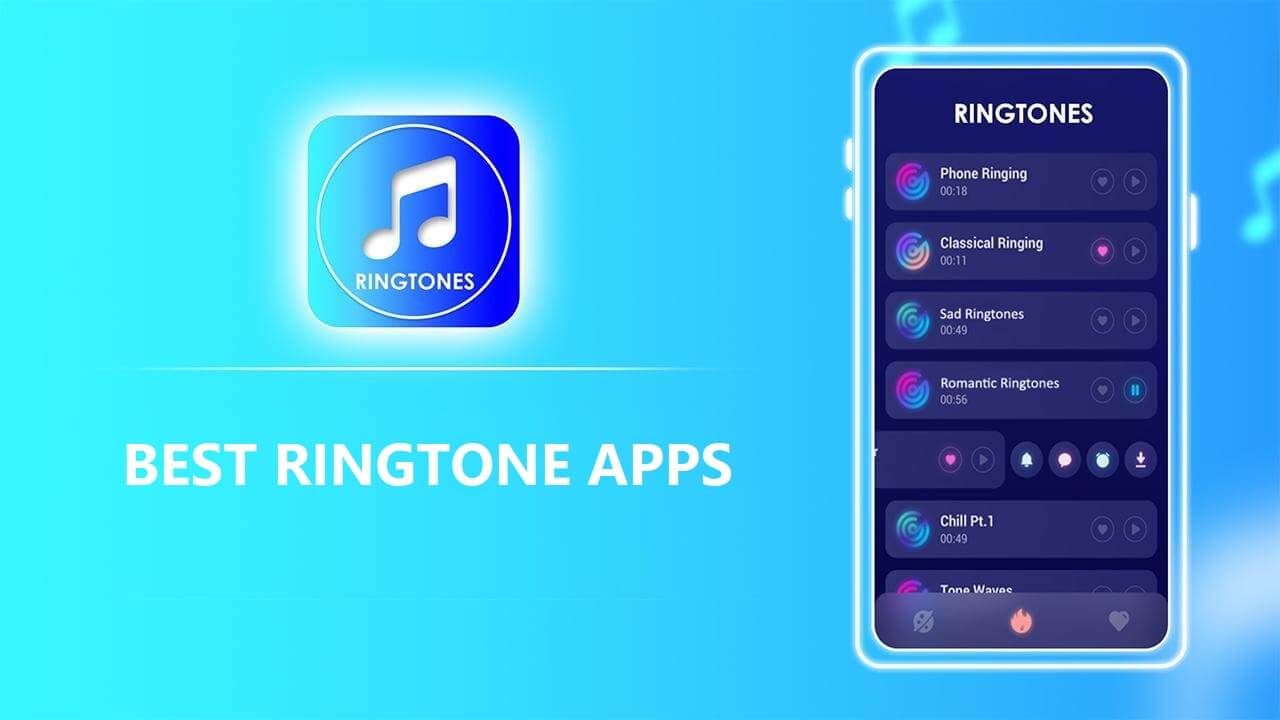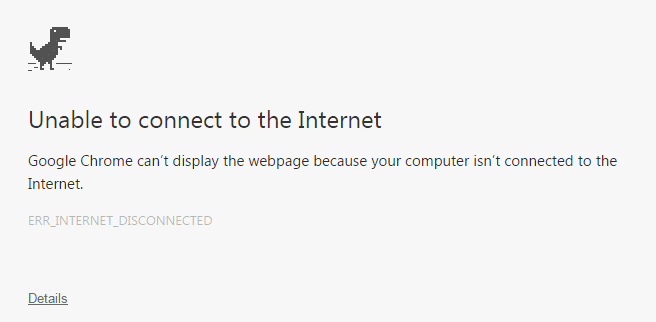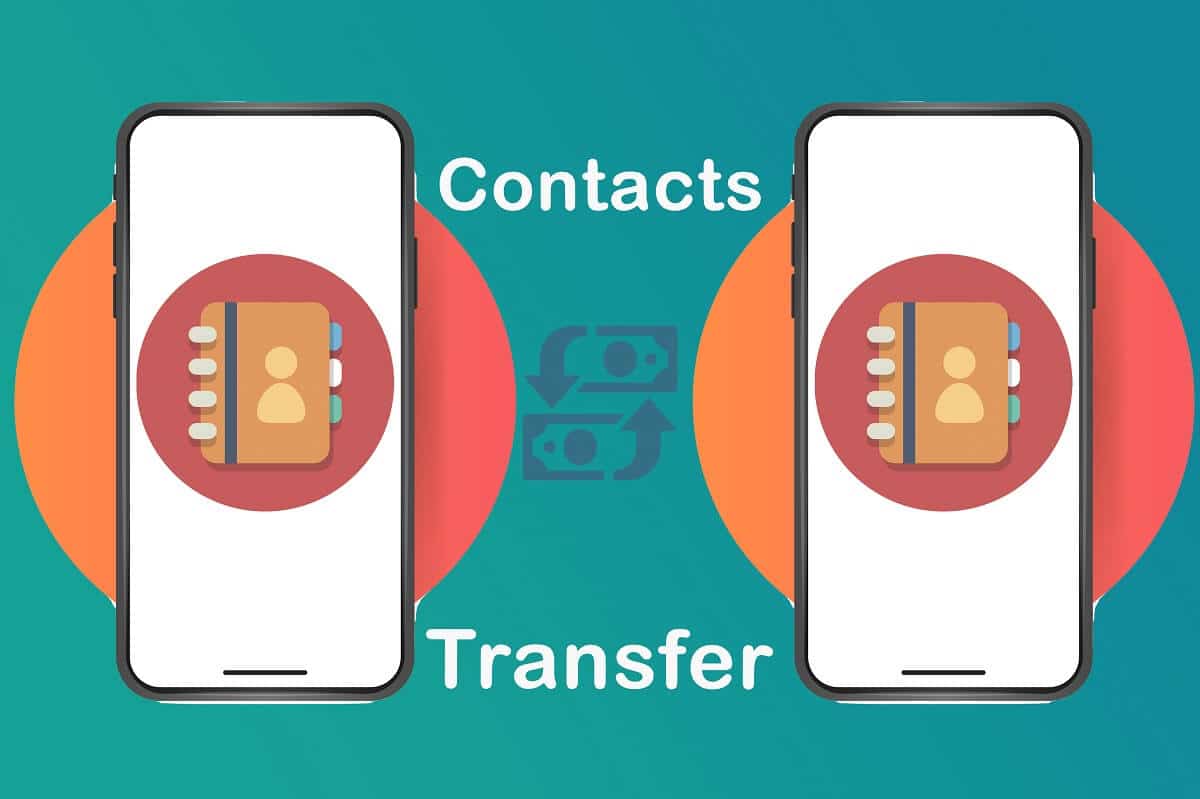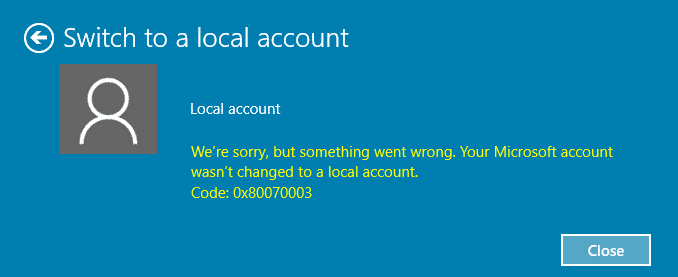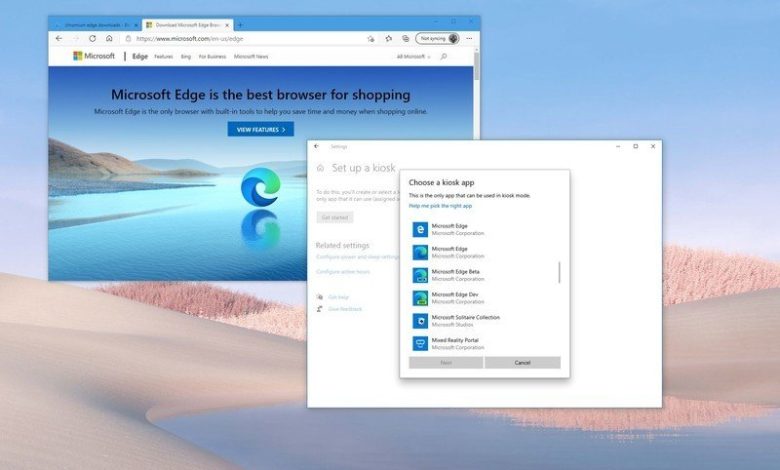
在Windows 10中,“分配的訪問”使您可以將計算機配置為售貨亭,以在阻止的環境中為最終用戶提供特定的服務,而無需訪問其他應用程序,配置或桌面。通常,您會在第一行工人的聯繫點中找到具有此配置的設備,大廳,允許客人在線和數字信號導航。
儘管您可以使用Microsoft Store可用的任何應用程序來配置信息亭模式,但常見的情況是將其與Microsoft Edge一起使用。但是,由於對瀏覽器的繼承版本的支持將於2021年3月9日結束,然後根據Windows 10 Update將於2021年4月13日到達的Windows 10 Update將其替換,因此配置體驗的步驟將略有不同,具體取決於您何時配置功能。
如果您已經有一個可作為信息亭工作的設備,則配置將停止工作,除非您安裝了Microsoft Edge的Chromium版本並在安裝4月更新之前重新配置分配的訪問權限。
在本Windows 10指南中,我們將通過Microsoft ED配置信息亭模式的步驟,作為與瀏覽器末端的繼承版本的兼容性。
預計選擇新版本的Microsoft Edge的新版本將使用3月到達的補丁配置信息亭模式,這意味著您必須等到更新自動安裝以配置體驗。但是,如果您已經在處理信息亭配置,建議通過安裝通過Beta Canal可用的最新先前的視圖版本(Compilation 19042.844)來計劃和測試該方法,或安裝將在最後啟動的下一個累積更新的預覽。 2月(也稱為“ C”更新)。
如果您在遺產不再兼容並從Windows 10中刪除後正在閱讀本指南,則可以省略更新步驟,並且可以像往常一樣繼續使用信息亭配置。
更新彙編19042.844或更高
要安裝Windows 10的最後一次預覽,並支持使用Chromium版本的Edge配置信息亭模式,請按照以下步驟:
- 打開設定。
- 點擊更新和安全。
- 點擊Programa Windows Insider。
單擊開始按鈕。
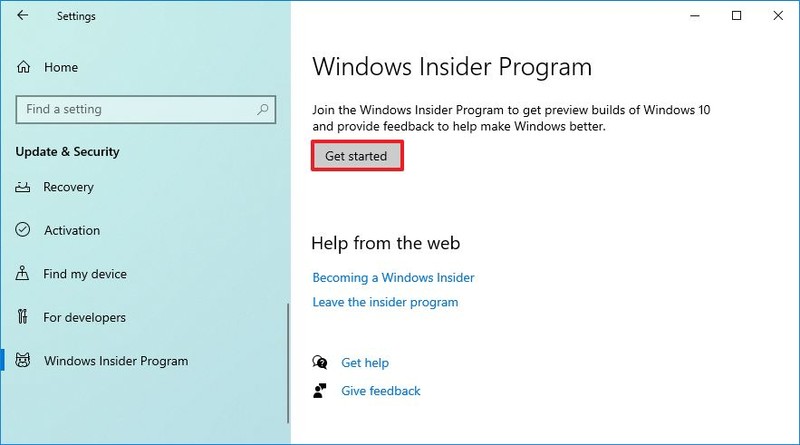
單擊鏈接帳戶按鈕。
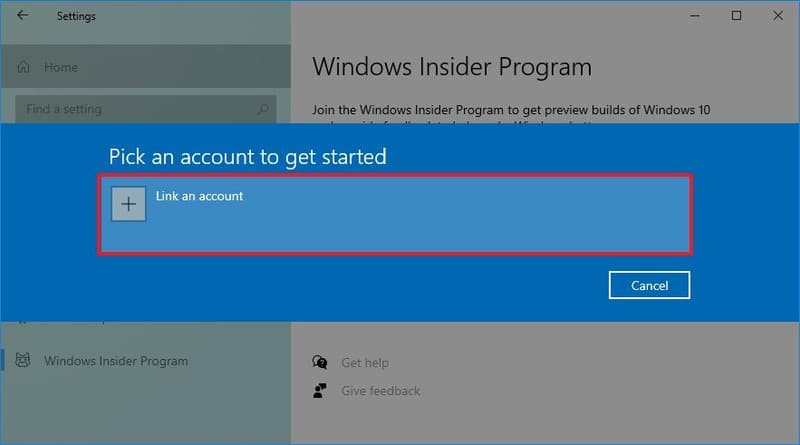
- 使用您的Microsoft帳戶登錄。
- 單擊繼續按鈕。
在“選擇內部配置”中,選擇運河beta選項。
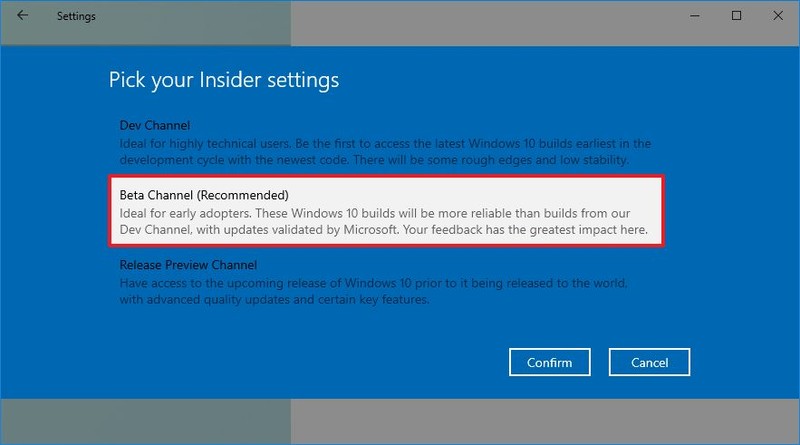
- 單擊確認按鈕。
- 單擊確認按鈕接受條款和條件。
- 單擊重新啟動按鈕。
- 點擊更新和安全。
- 點擊Windows更新。
單擊查找更新按鈕。
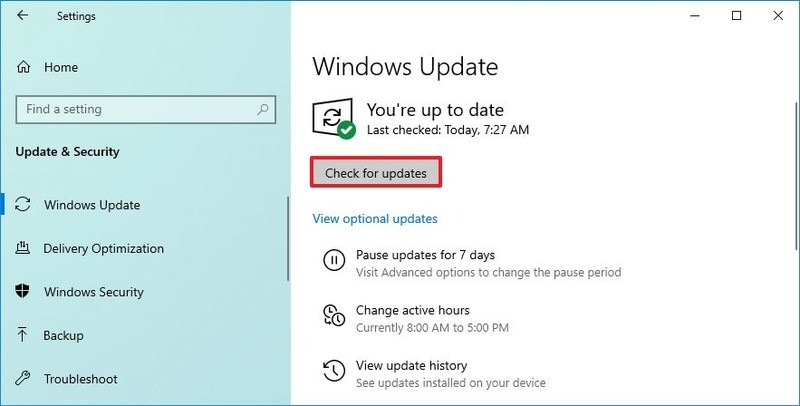
快速注意:如果Windows 10版本20H2已經運行,則將下載更新并快速安裝。如果您有較早的版本,例如1909年版本或更早版本,則該更新將需要完整恢復原狀。
完成步驟後,您可以使用下面的說明在售貨亭模式下配置邊緣。
可選更新安裝
如果有Windows 10的2月預覽更新,則應能夠在Windows 10 Update更新歷史頁面上手動確定知識庫(KB)並在Microsoft Update catog網站。您可以按照以下步驟手動下載和安裝更新。
另外,您還可以使用可選更新功能來安裝Windows更新配置的更新:
- 打開設定。
- 點擊更新和安全。
- 點擊Windows更新。
單擊查找更新按鈕。
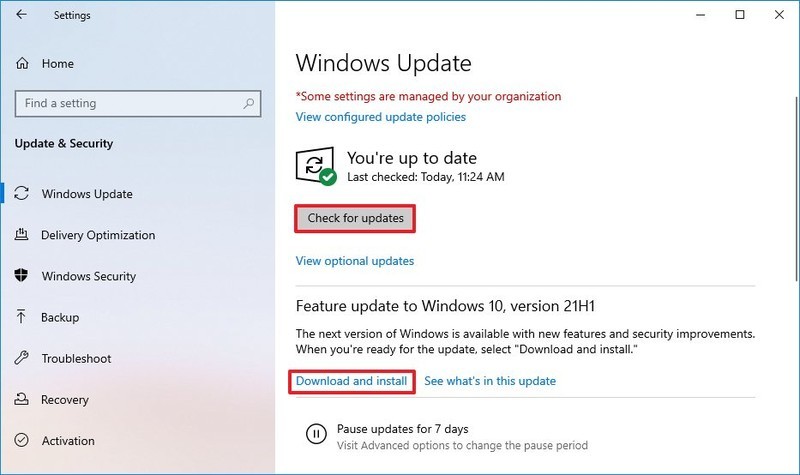
- 在“可選質量更新”部分中,單擊下載並安裝選項(如果應用)。
完成這些步驟後,將將設備更新到最新版本,該版本允許您在售貨亭配置期間選擇Microsoft Edge的鉻版。
Instale Microsoft Edge EN Windows 10
如果設備尚未具有新版本的瀏覽器,請按照以下步驟:
- 打開Microsoft Edge下載頁面。
- 單擊笛卡爾將安裝程序保存在設備上。
- 雙擊文件以開始安裝。
步驟完成後,瀏覽器將自動安裝設備。
由於即將在Kiosco模式下無法使用繼承版本中的某些功能通過Beta頻道可用的邊緣。
如何在Windows 10中以售貨亭模式配置Microsoft Edge
要在Windows 10中的信息亭模式下配置Microsoft Edge,請按照以下步驟:
- 打開設定。
- 點擊帳戶。
- 點擊家庭和其他用戶。
在“配置亭”部分中,單擊分配的訪問選項。
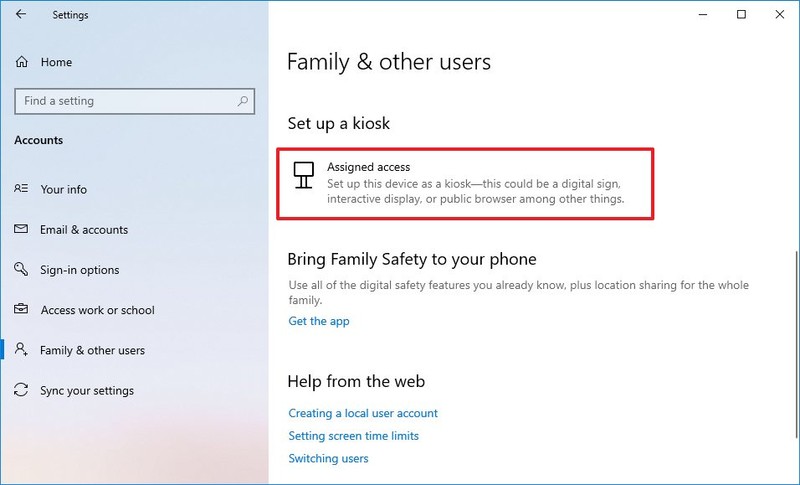
單擊開始按鈕。
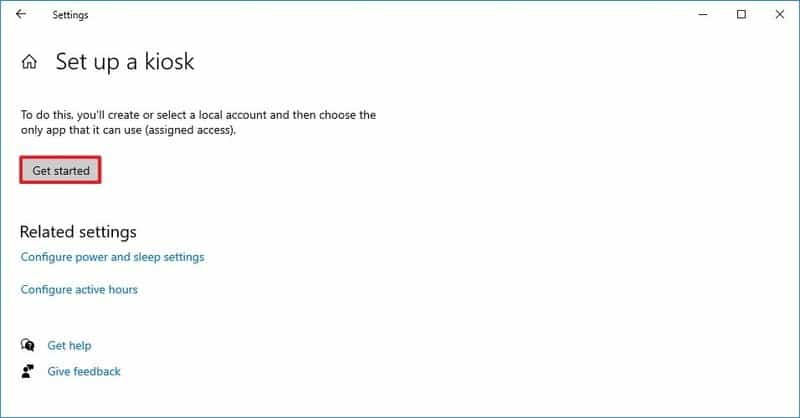
確認該帳戶的名稱,該名稱將開始自動會話以啟動信息亭體驗。
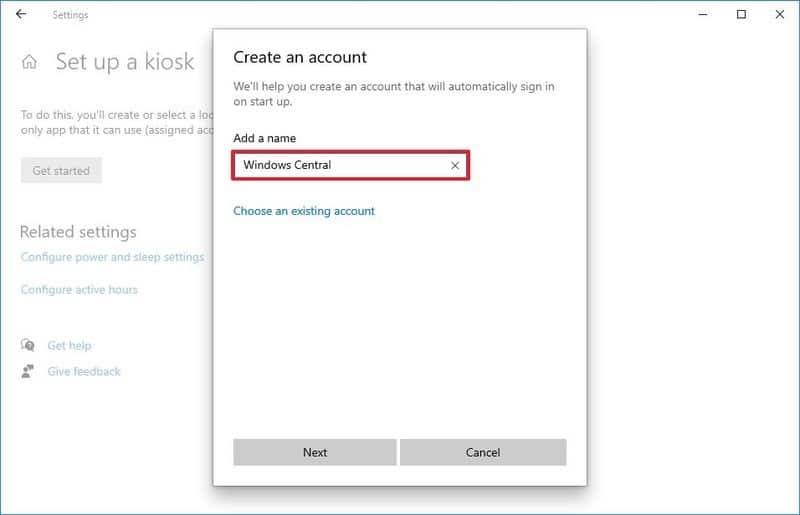
- 單擊下一個按鈕。
選擇鉻版本的Microsoft Edge應用。
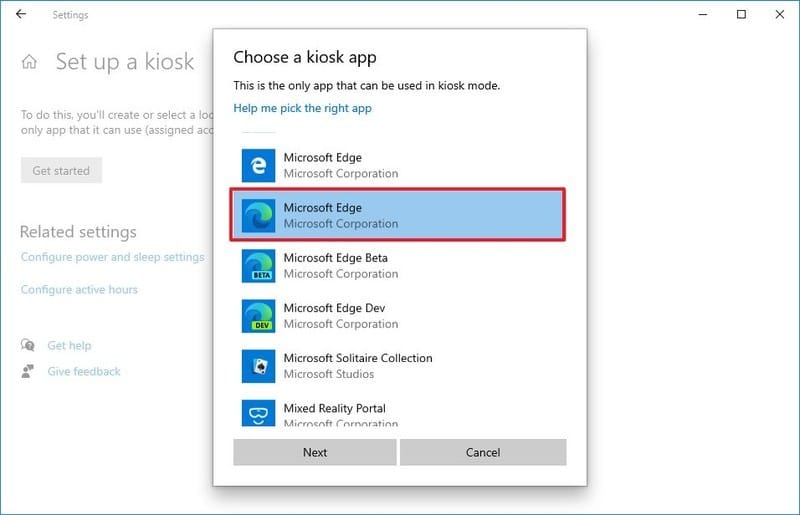
快速建議:如果要配置試用環境,也可以選擇Edge的Beta或Dev版本以使用下一個功能(如果適用)測試配置。
單擊下一個按鈕。
選擇查看選項:
- 作為數字信號或交互式屏幕:列出了一個完整的屏幕網站。
- 作為公共瀏覽器:打開Microsoft Edge,並提供有限的睫毛支撐。
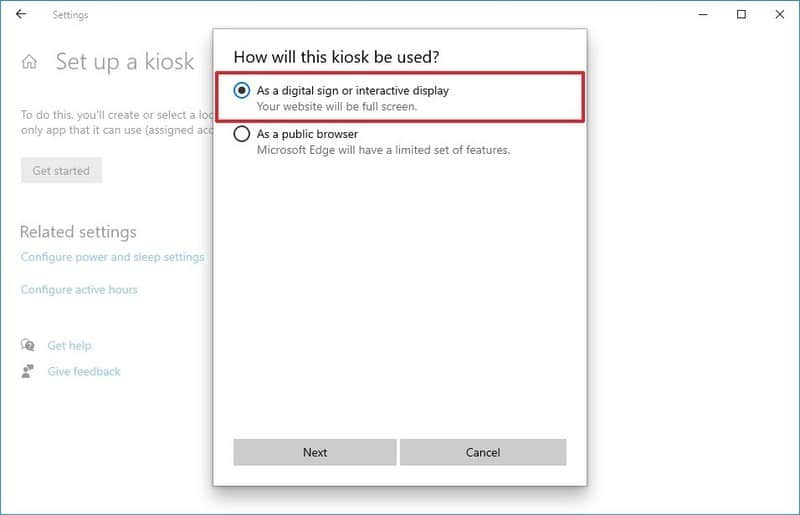
- 單擊下一個按鈕。
- 例如,確認網站的URL
https:\windowscentral.com。 當未積極使用瀏覽器時,選擇“時間還原”選項。 (選項包括從五分鐘到24小時)。
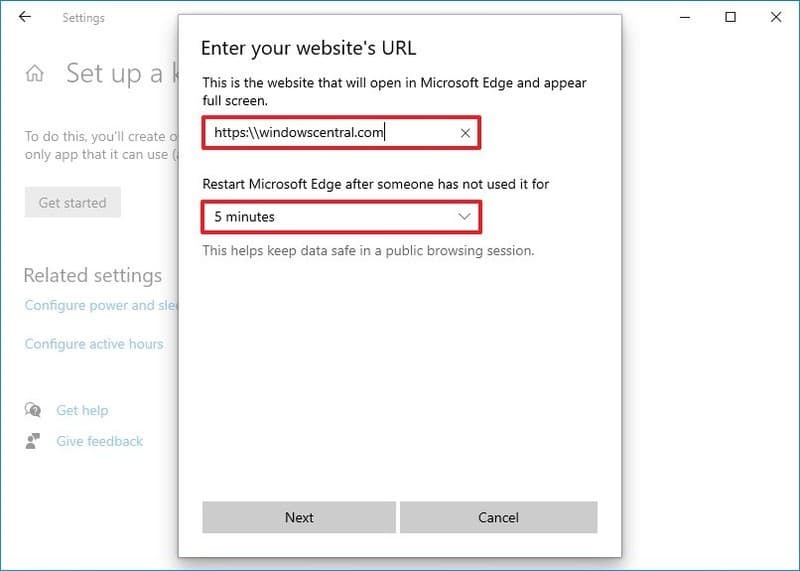
- 單擊下一個按鈕。
- 單擊關閉按鈕。
- 重新啟動計算機。
步驟完成後,將重新啟動設備,並在Microsoft Edge的售貨亭模式下自動登錄。
更新信息亭模式配置
如果您需要更改配置,請按照以下步驟:
- 使用Windows + CTRL + SUPR密鑰鍵盤快捷鍵以打開登錄屏幕。
- 售貨亭帳戶中的會話關閉。
- 登錄通常的管理員帳戶。
- 打開設定。
- 點擊帳戶。
- 點擊家庭和其他用戶。
在“配置亭”部分中,單擊分配的訪問選項。
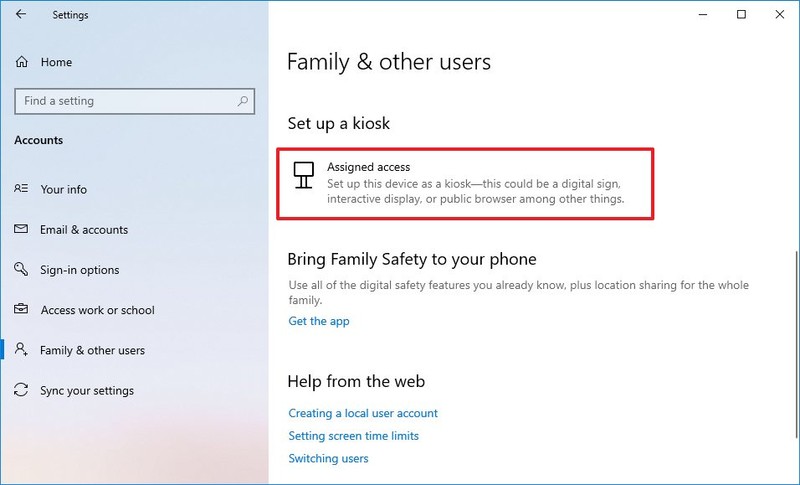
(可選)選擇不同的信息亭模式。
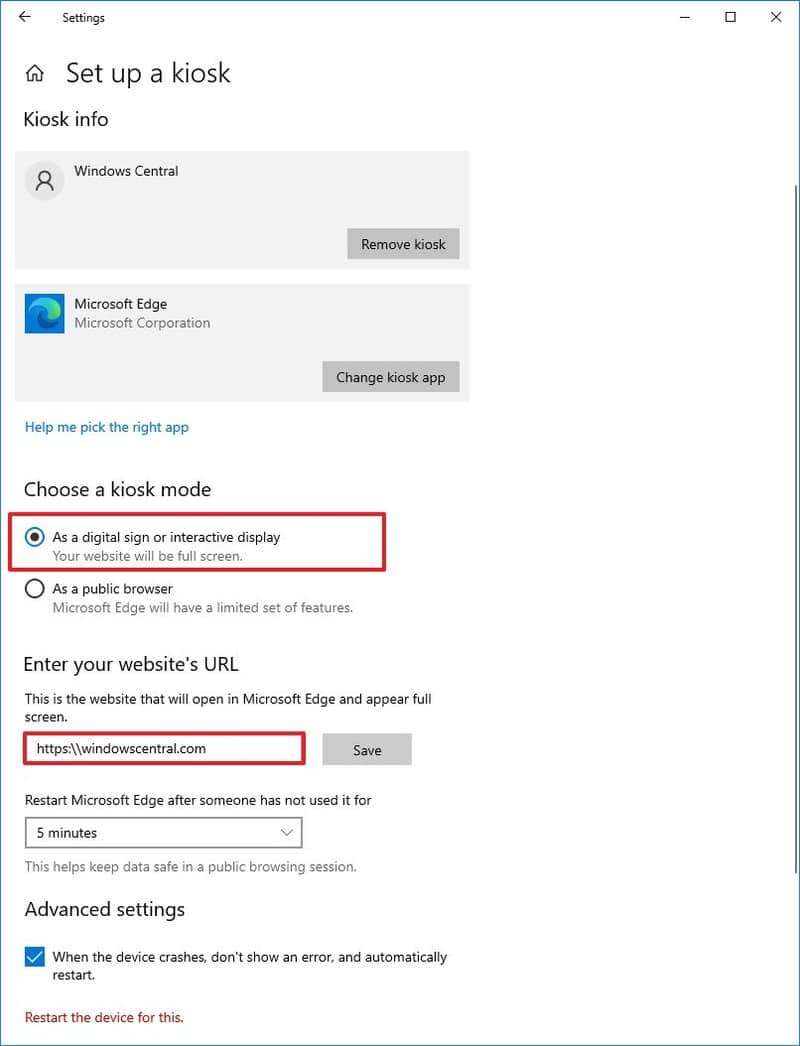
- (可選)更改網站或重新啟動時間。
一旦完成,將使用新配置更新信息亭模式。
刪除Windows 10中的信息亭模式
儘管它仍然具有瀏覽器的繼承版本,但它可以更新信息亭配置。建議消除當前配置並重新配置該功能,以確保一切都按預期工作。
為了消除當前的信息亭模式配置,請按照以下步驟:
- 打開設定。
- 點擊帳戶。
- 點擊家庭和其他用戶。
在“配置亭”部分中,單擊分配的訪問選項。
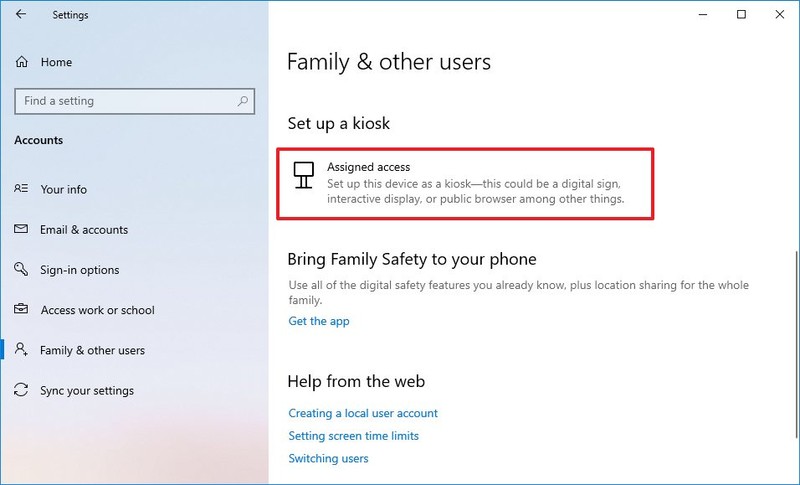
在“ Quiquo信息”部分中,選擇帳戶,然後單擊刪除信息亭按鈕。
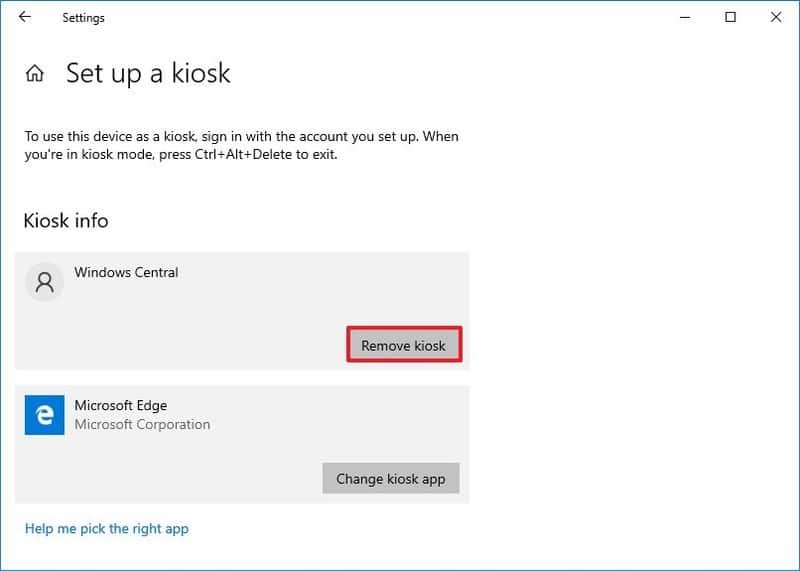
單擊排除按鈕確認。
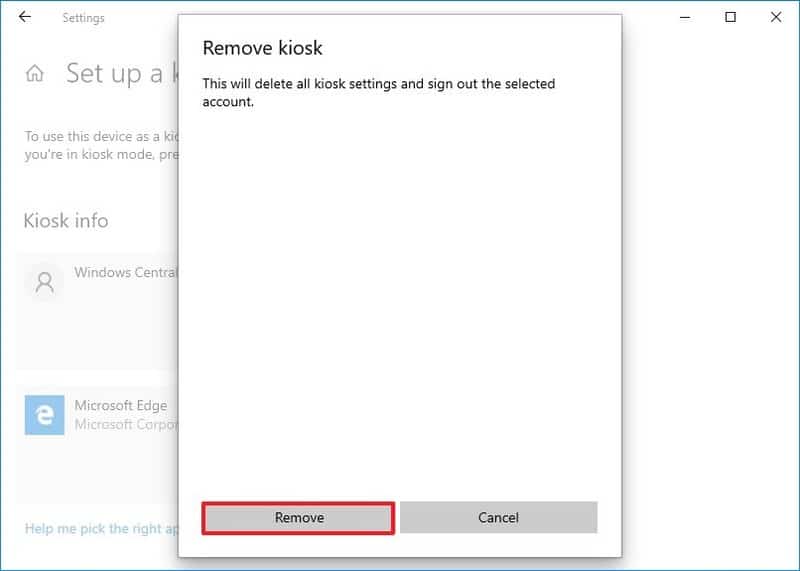
完成步驟後,請按照先前的步驟使用Microsoft Edge的Chromium版本配置新的信息亭模式。
。
。